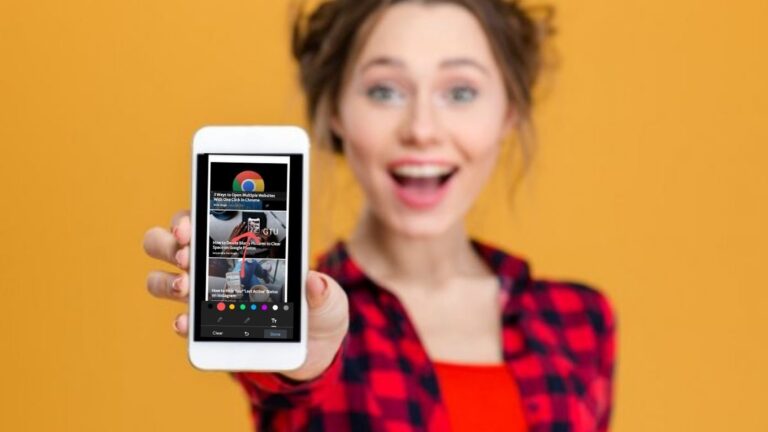13 důvodů, proč nepoužívám iPad Pro a Apple Pencil pro grafický design
Slyšel jsem, že někteří grafici začali používat iPad pro kreativní práci. Ale proč? Myslím, že by to mohlo být v pořádku pro kreslení, protože je tenké a lehké a můžete si k němu koupit stylus, ale je k dispozici tolik dalších možností pro výpočet perem a existuje tolik dalších aspektů grafického designu, že software dostupný pro iPad vážně selže v.
1. Photoshop na iPadu není skutečný Photoshop
Před pár lety byl velký humbuk ohledně toho, že Adobe přineslo do iPadu skutečný Adobe Photoshop. Když byl vydán, každý článek o něm měl nadpis „Adobe přináší skutečný Photoshop na iPad“ a poté v prvním odstavci vysvětlil, že to nebyl skutečný Photoshop a ve srovnání s verzí Photoshopu měl jen omezenou podmnožinu funkcí, které by člověk normálně používat na macOS a Windows. Chybí tolik funkcí! Dokonce nemá stejné nabídky. Zapomeňte na cokoli pokročilého, jako jsou operace s kanály nebo vlastní doplňky.
2. Žádný InDesign nebo slušný typografický design
Získat sbírku písem do iPadu není snadné. Mám písma z 80. let, která stále fungují na macOS a Windows, ale dostat je do iPadu není jednoduchá věc. Na přelomu století jsme přešli z QuarkExpress na InDesign a InDesign byl v oblasti grafického designu nezbytný téměř pro cokoli související s tiskem. Vytvářím šablony sloučení dat, které interagují s databázovými tabulkami pro automatické vytváření rozvržení tisku. K vytváření pravidel formátování pro typografii napříč dokumenty používám globální programovací styly tisku regulárních výrazů. Nic z toho není vzdáleně možné v žádné grafické aplikaci pro iPad, kterou jsem zatím viděl.
3. Nedostatek mých preferovaných aplikací
Kromě těch velkých, jako je Adobe CC, není na iPadu k dispozici žádný z dalších špičkových designových programů, které běžně používám nebo bych někdy chtěl použít. Affinity Designer může být jedna výjimka, ale přesto ... A co 3D animační / designové programy jako Maya, Lightwave, Blender, Dimensions atd.? Mohl bych na iPadu navrhnout makety 3D výstav, sochy environmentálního designu, obaly produktů nebo nápisy? Není pravděpodobné a rozhodně ne snadné.
Často ve webdesignu nebo elektronických projektech environmentálního designu nebo kiosků nebo příspěvků na sociálních médiích budu chtít vytvořit nějaké animace, které pomohou zobrazit informace. Adobe AfterEffects a všechny tyto 3D programy jsou k tomu také skvělé. Takže znovu ... na iPadu Pro to opravdu není možné.
4. Úpravy a utracení fotografií
Jako grafický designér také hodně fotografuji. Možná budu muset nastavit fotografie zátiší potravinářských výrobků ve střeleckém stanu nebo jakýkoli druh balíčků, nebo mohu fotografovat události nebo interiéry / exteriéry budov pro makety značení nebo vzájemné interakce lidí nebo záběry lidí, nebo nouzové reakce pro americký Červený kříž během 9. září. Webové stránky a tištěné produkty spoléhají na fotografii. Často jsem možná na místě a potřebuji udělat nějaké úpravy fotografií přímo během natáčení.
Možná chce můj klient zveřejnit články během konference hned po skončení relace, nebo možná chceme hned provést nějaké utracení. Adobe Lightroom na iPadu je ve skutečnosti docela dobrý, kromě toho, že stále má omezení. Nejotravnější je, že než začnete něco dělat, musíte „importovat“ celou knihovnu. S Wacom MobileStudio Pro, který obvykle přináším na vzdálené výhonky, mohu otevřít Adobe Bridge, namířit jej na slot pro kartu SD a hned začít s utracením a úpravami. A je to stejné rozhraní jako na mých pracovních stanicích!
Bridge používám od té doby, než byl oznámen společností Adobe, takže to je jeden z důvodů, proč se mi líbí nad běžným Lightroomem. Dalším důvodem je, že je to pro mě rychlejší, protože nemusím importovat soubory do databáze. Druhá nejnepříjemnější věc s aplikací Lightroom v systému iOS je, že můžete pracovat pouze s jednou fotografií najednou, zatímco v systémech MacOS nebo Windows mohu současně aplikovat změny na obrovské výběry souborů RAW. V Linuxu jsem si užil také Darktable a RawTherapee a opět ty nemají ekvivalenty iPadu.
Pokud jde o sdílení fotografií, iOS je také slabý. Aplikace Nikon Camera Control, kterou bych používal na iOS, je svým způsobem hrozná. Na svých tabletech Windows však mám docela úžasný program qDSLRDashboard, který funguje docela krásně. qDslrDashboard je také open source a existují verze pro macOS, Windows, Linux, Raspberry Pi a Android ... Existovala verze pro iOS, ale byla odstraněna společností Apple.
5. Hloupé cizí návrhy uživatelského rozhraní vzhledem k tomu, na co jsem zvyklý
Illustrator Draw pro iPad není nic jako Illustrator pro Windows a macOS a ani jiná aplikace Illustrator s názvem Illustrator pro iPad. Proč potřebujeme znovu dva? Illustrator používám už desítky let a verze pro iPad nejsou nic jako to, na co jsem zvyklý. Je to úplně jiné a většina funkcí, na které spoléhám, zcela chybí.
Proč bych měl investovat do výuky aplikací pro iPad, když se jejich schopnosti nepřibližují aplikacím pro stolní počítače?
Illustrator Draw také závisí na neobjevitelných gestech, o kterých je známo, že vyžadují více kognitivní energie k zapamatování, oproti jasnějšímu designu uživatelského rozhraní, které vyžaduje méně kognitivní energie. Jak již bylo řečeno, rozhraní Illustratoru v systémech MacOS a Windows zůstává velmi konzistentní od aplikace Illustrator 7.0 v roce 1997. Mezi MacOS a Windows mohu přepínat celý den a uživatelské rozhraní Illustratoru je mezi oběma platformami po 24 let stejné. Illustrator Draw a Illustrator na iPadu jsou však zcela odlišné. A co víc ... Illustrator pro Windows má pracovní prostor „Touch“, který umožňuje příjemné dotykové a uživatelsky přívětivé uživatelské rozhraní. Myslíte si, že by uživatelské rozhraní bylo stejné jako dotykové uživatelské rozhraní v Illustratoru na iPadu? No není. Vůbec ne.
To platí pro Photoshop pro iPad i Premiere Rush a všechny ostatní aplikace Adobe na iPadu. Zjistil jsem, že rozhraní pro použití Photoshopu pro iPad je strašně navrženo ve smyslu „snadno se učit“. I když už 26 let používám skutečné focení, rozhraní verze iPadu je k nepoznání. Nedokázal jsem ani říct, jak vložit obrázek. Co to sakra má být to tlačítko velkého bílého kruhu? Proč bych měl investovat do učení se těmto tajemným uživatelským rozhraním, která narušují konzistenci, když se možnosti aplikací ani tak nepřibližují jejich ekvivalentům pro stolní počítače?
6. Používání iPadu Pro jako doprovodného zařízení nedává smysl
Být trochu pomalejší v tom, co dělám, je lepší, než být rychlejší v tom, když neděláte nic.
Slyšel jsem, že někteří lidé ospravedlňují používání iPadu pro grafický design jako společníka s plnohodnotným stolním počítačem Mac nebo PC. Může být použit jako displej pera pro stolní počítač s nějakým extra softwarem, ale na svých stolních počítačích už mám mnohem lepší displeje pera. Lze jej také použít k místním úkonům při synchronizaci souborů se stolním počítačem pro složitější úkoly. To je vše v pořádku, ale mohu to udělat i s Macbookem nebo tabletem / notebookem se systémem Windows ... A pokud jako doprovodné zařízení používám tablet Windows, mohu mít nainstalovány přesně stejné plně funkční programy pro grafický design.
To také znamená, že nemusím plýtvat kognitivní energií učením se cizího rozhraní pro „lite“ verze grafických programů, které jsou k dispozici na iPadu. Rovněž nemusím plýtvat kognitivní energií memorováním, které funkce jsou možné na iPad vs. které funkce jsou možné na mých stolních počítačích, protože moje „doprovodné“ zařízení by mělo přesně stejné funkce (možná jen o něco pomalejší). Osobně si myslím, že být o něco pomalejší dělat vše, co musím udělat, je mnohem lepší než být rychlejší v tom, když nebudu dělat věci, které musím dělat. Samozřejmě pokud to není nesnesitelně pomalejší.
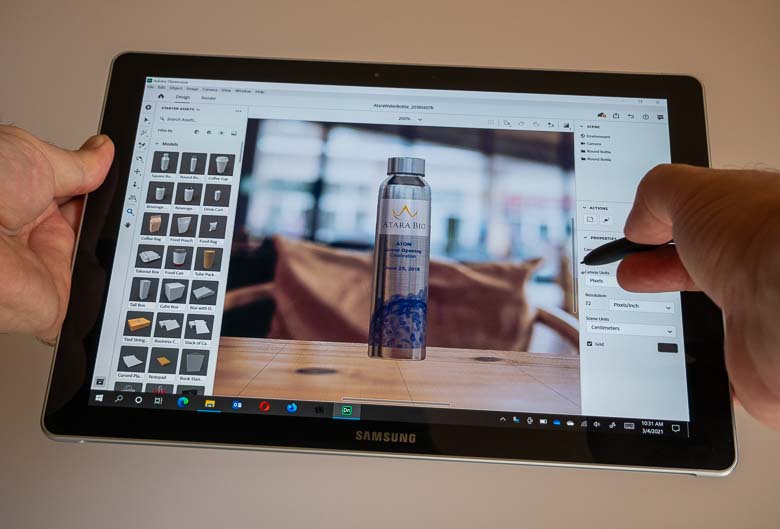
7. Chci se naučit nové programy k rozšíření svých dovedností
I když pro mě nemá smysl investovat kognitivní energii do učení se aplikaci pro iPad, která má pouze podmnožinu funkcí, které můžete dělat s výkonnějším desktopovým softwarem ... dává smysl investovat do učení se novým programům, které poskytují další funkce a možnosti, které rozšiřují moji sadu dovedností. Ještě jsem neviděl aplikaci pro iPad, která by fungovala lépe než to, co už umím. Často však vidím nové programy pro Windows, macOS a Linux, které bych se určitě rád naučil a možná přidal do svého souboru nástrojů. Věci jako Sketch, Lunacy, Affinity Publisher, Zbrush, Sculptron, Unity, Darktable, Davinci Resolve, Renderman, Foundry Katana, Houdini atd. může být v současné době přes hlavu, ale pokud chci pokračovat v růstu, mnoho z těchto programů by bylo dobré se naučit. Žádný z nich není k dispozici na iPadu. Pokud pro grafický design používáte pouze iPad, bude vaše schopnost rozšířit své dovednosti pravděpodobně velmi omezená.
8. Škrábání plastu přes lesklé sklo není můj oblíbený kreslící zážitek
Jsem si jist, že si na to lidé mohou zvyknout, ale po desetiletích používání displejů a tabletů Wacom Cintiq se Apple Pencil a skleněný displej iPadu necítí jako pohodlné kreslení. Také se mi nelíbí oslnění obrazovky, ale to lze do určité míry napravit některými ochrannými prvky proti oslnění obrazovky. Chrániče obrazovky mohou také změnit dojem z tužky na skle, ale opravdu mě nebaví pokoušet se instalovat chrániče obrazovky.

9. Tenké obruby jsou špatné pro kreslení.
Předpokládám, že tohle závisí na tom, jak při kreslení držíte stylus / tužku. Rád opřu stranu ruky o kreslicí plochu pro větší stabilitu a přesnost. Pokud používáte stylus jako asijský kaligrafický štětec nebo olejový malíř, pak možná neopřete ruku o povrch. Tenké obruby jsou pro interakci pera každopádně zbytečné, protože pak strana ruky, která kvůli stabilitě spočívá na kreslicí ploše, spadne z okraje. To je obzvláště nepříjemné při přístupu k prvkům uživatelského rozhraní na okrajích obrazovky a všechny jsou na okrajích obrazovky. Tablety a displeje pro profesionální kreslení mají široké obruby, které dávají vašim rukám velký prostor ke stabilizaci kreslících prstů a zároveň se dostanete do každé části aktivní oblasti. To je stejný důvod, že váš školní stůl je širší než list papíru, na který možná píšete.
10. Gesto dvojitého klepnutí Apple Pencil není tak dobré jako skutečná tlačítka
Je skvělé, že Apple přidal gesto dvojitého klepnutí, které lze naprogramovat tak, aby přepínalo nástroje na Apple Pencil, ale programovatelná hardwarová tlačítka Wacom a koncový konec gumy jsou mnohem lepší. Za prvé, tlačítka pera Wacom lze naprogramovat pro modifikační klávesy, které lze při používání pera podržet. Máte také více programovatelných tlačítek. Wacom Pro Pen 2 má kromě kreslicího hrotu 2 programovatelná tlačítka a programovatelný hrot gumy. Wacom Pro Pen 3D inzeruje třetí programovatelné tlačítko, které velmi pomáhá dalším modifikačním klávesám, které budou jistě užitečné v mnoha 3D programech. Tlačítka lze navíc snadno najít a odlišit dotykem a lze je vyvolat jednoduchým stisknutím. Poklepání na Apple Pencil vyžaduje mnohem větší pohyb prstů, což snižuje stabilitu tužky v prstech. Vyžaduje více fyzického pohybu, který je méně účinný.
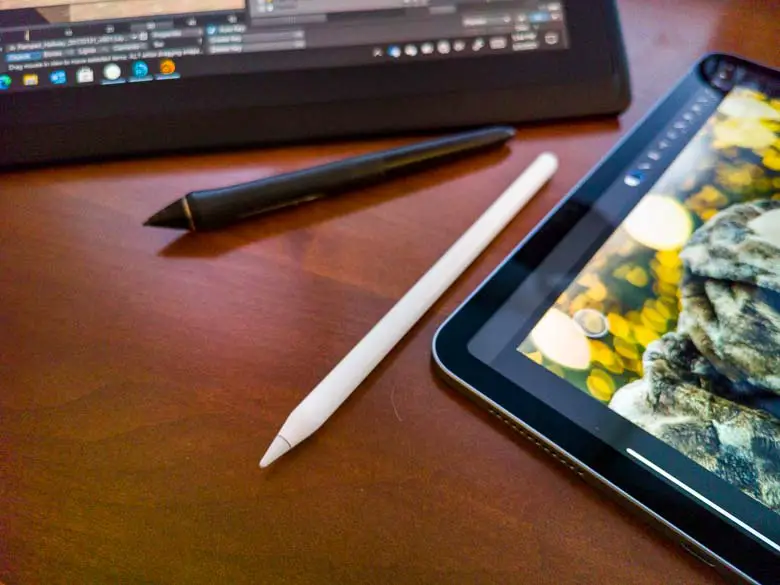
11. Nabíjení Apple Pencil
V minulosti jsem mnohokrát použil pera napájená bateriemi a při zvedání stylusu je to velmi nepříjemné a nefunguje to, protože baterie je vybitá. Některá pera mají extrémně dlouhou výdrž baterie, která vydrží měsíce nebo roky, ale Apple Pencil vydrží jen 12 hodin, než je potřeba dobít. Dobíjí se docela rychle a nový se může nabíjet, i když je magneticky připevněn, ale přesto ... Jsem mnohem spokojenější s bezbateriovými pery Wacom Pro a pery Intuos a ArtZ, které používám již desítky let.
12. Apple Pencil nemá indikátory vznášení obrazovky
Za ta desetiletí jsem si při používání displeje s perem zvykl na indikátor nástroje pod špičkou pera. To je nesmírně užitečné! Při prohlížení obsahu, se kterým pracuji, mohu okamžitě zjistit, jaký nástroj používám. Nemusím se rozhlížet po dalších indikátorech rozhraní „vybraného nástroje“. Je to přesně na konci mého stylusu! Kromě toho, když mám vybraný štětec, vidím obrys tvaru štětce, který ukazuje, který štětec používám, a také velikost štětce. Přejetím prstem po dotykovém kroužku na lunetě nebo stisknutím klávesové zkratky změním velikost štětce, zatímco se dívám, jak se vznáší nad obsahem, se kterým pracuji. V některých programech, jako je Corel Painter, mi ukazatel vznášení dokonce ukazuje znázornění úhlu, ve kterém držím štětec. Apple Pencil tak nefunguje.

13. Klávesové zkratky
Grafické programy na iPadu mívají velmi slabou podporu klávesových zkratek. Photoshop pro iPad má pouze jejich malý seznam. Žádná z aplikací pro iPad nemá zjistitelné klávesové zkratky a neviděl jsem ani jednu aplikaci s přizpůsobitelnými klávesovými zkratkami. V systémech macOS a Windows můžeme snadno zjistit, jaké jsou klávesové zkratky, protože jsou uvedeny v nabídkách nebo v popisech nástrojů. Navíc můžeme programovat klávesové zkratky pro věci, které děláme velmi často.
Proč jsou klávesové zkratky dobré? No, hodně to urychlují. S iPadem Pro pravděpodobně držíte iPad v jedné ruce a v druhé ruce používáte pero. Na druhou stranu je to škoda, protože nedochází k interakci se softwarem. Dobře, možná dostanete stojan nebo něco, abyste mohli jednou rukou šťouchnout na obrazovku a druhou použít Apple Pencil ... to je lepší, ale stále to není příliš efektivní, protože musíte pohybovat očima po obrazovce, abyste mohli podívejte se, na co se bude každá ruka šťourat. Pomocí klávesových zkratek nebo hardwarových expresních kláves nebo naprogramovaného dálkového ovladače pro svou nedominantní ruku mohu pro své oblíbené funkce vytvořit hmatovou paměť motoru a aktivovat ji dotykem BEZ pohledu. Dokážu sledovat oči na obsahu a dominantní ruce na peru, přičemž chování pera ovládám pomocí své nedominantní ruky a hmatových ovladačů okamžitě, aniž bych pohnul očima nebo ztratil místo, na kterém pracuji, dominantní rukou. Je to mnohem efektivnější.
Proč investovat do čističky vzduchu?
Možná, pokud byste někdy chtěli dělat náčrty a kresby a obrazy digitálně na poměrně malé obrazovce iPadu, pak by byl iPad v pořádku. Pokud se někdy chcete rozvíjet v jakýchkoli dalších aspektech grafického designu, jako je design UI, 3D design, environmentální design, webový design, tiskový design, značení, animace atd. Zdá se, že iPad bude velmi omezujícím faktorem.
Záleží Apple vůbec na kreativních profesních oborech? Jistě, v 80. letech byly počítače Macintosh skvělé pro grafický design, protože měly dobrou podporu tisku postscriptů a písem a na svou dobu skvělé grafické uživatelské rozhraní, ale dnes existuje stejně mnoho, ne -li více profesionálních kreativních nástrojů pro Windows a Linux se stejně mnoha, ne -li profesionálnějšími kreativními hardwarovými možnostmi. Stále si myslím, že Adobe, Wacom, Autodesk by měly vytvořit operační systém Creative Pro, aby kreativní profesionálové a vývojáři softwaru / hardwaru, kteří nás podporují, nemuseli být otroky požadavků společnosti Apple.
Neobtěžoval jsem se používat iPad a Apple Pencil dostatečně dlouho, abych viděl výhody? Dejte nám vědět v níže uvedených komentářích.